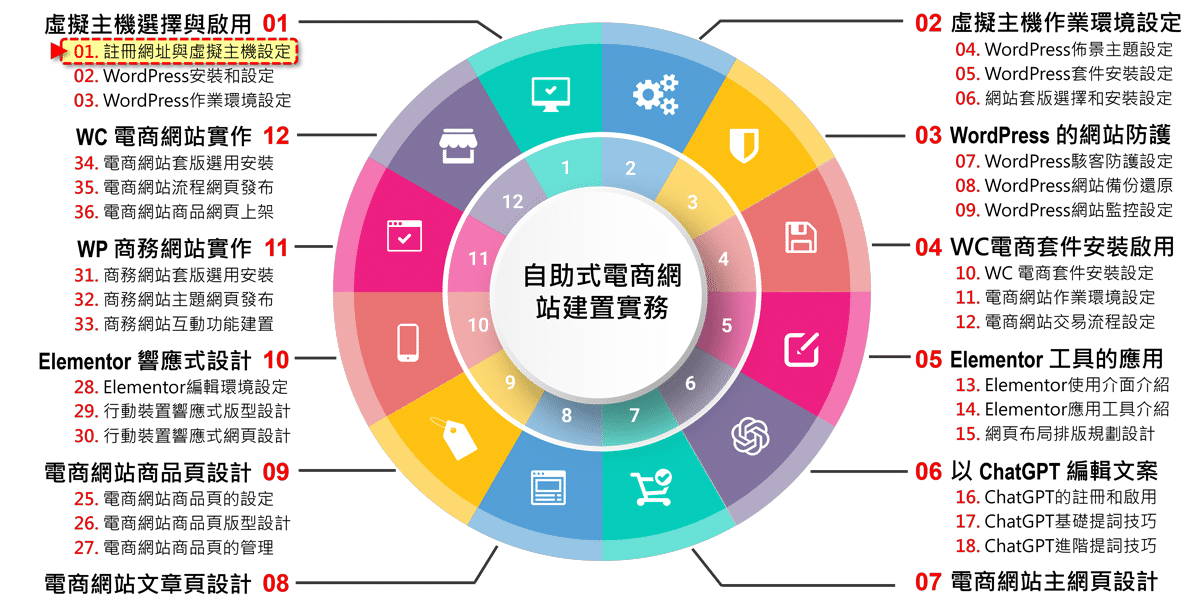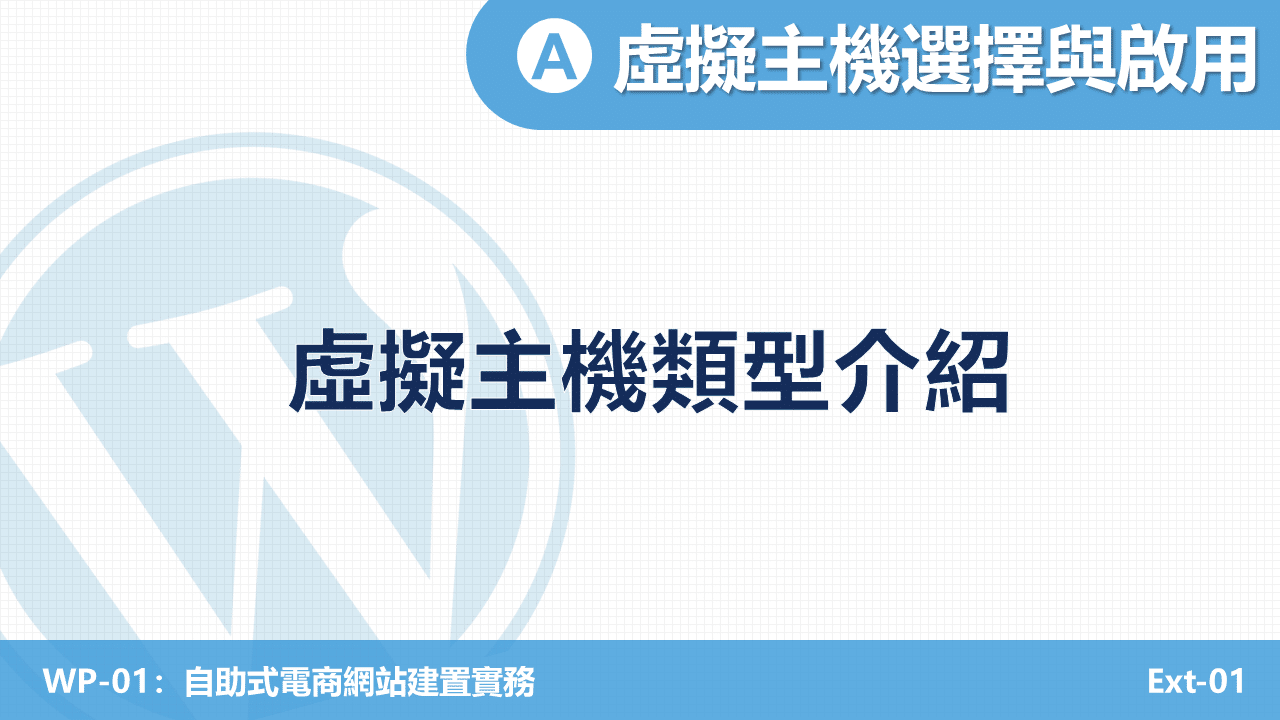單元 B:虛擬主機作業環境的設定
(05)WordPress 外掛套件安裝設定


外掛套件是提升網站功能的重要工具,這個單元帶學員們學習如何選擇、安裝和設定合適的 WordPress 外掛套件,以擴增網站的功能性和安全性。本單元透過案例實作的方式,帶學員掌握如何選擇和安裝啟用外掛套件的核心技巧,讓所建置的網站更具有競爭力。
▍本單元學習內容
〔 選擇合適外掛套件擴增網站功能 〕
上個單元介紹了如何選擇和設定啟用網站佈景主題,而這個單元接著要介紹的是如何透過安裝 WordPress 外掛套件的方式來擴增網站功能。本單元要介紹什麼是 WordPress 外掛套件,以及如何選擇和啟用合適的 WordPress 外掛套件來擴增網站的功能。簡單來說,WordPress 外掛套件就像是一種軟體積木,可以透過堆疊建構的方式逐項添加特定功能到 WordPress 網站上,而這個添加功能的過程是不需撰寫任何程式。有些外掛套件是免費版,比較適合建置功能簡單的小型網站來選用;而有些外掛套件是則是付費版,則適合有更高功能需求的網站來選用。
在選擇合適的外掛套件之前,網站設計者通常需要進行網站功能的需求分析,然後再根據需求分析所得結果,確認所建置的網站需要擴增的功能為何,例如網站備份、資安防護、訪客留言表單、 SEO 優化等網站功能的擴增。通常在選擇這些擴增網站功能的外掛套件時,網站設計者最好要查看一下所要選用外掛套件的用戶評價為何,建議要選用評價高且經常更新的外掛套件,同時也要確認一下所選用的外掛套件是否有提供合適的技術支援服務,以便當安裝設定或是使用上發生問題時可以獲得即時的協助。
一般來說,安裝 WordPress 的外掛套件的方式並不複雜, WordPress 網站設計只要以管理員的身分,登入網站管理後台在外掛套件庫中,進行外掛套件的選擇和安裝即可。做法是網站建置者可以管理員身分登入 WordPress 管理後台,並在後台管理界面中點選左側欄中的「外掛」選項,帶出外掛套件的安裝設定頁面後,使用該安裝設定頁面中的搜索工具,透過關鍵字搜尋的方式在外掛套件庫中搜尋合用的外掛套件,找到合適的外掛套件之後,點擊該外掛套件的「立即安裝」按鈕並啟用該套件即可。透過以上方式所選用安裝的外掛套件通常都是免費版的,如果網站建置者有購買付費版的外掛套件,通常會收到一個外掛套件原廠商提供的安裝套件包,網站建置者只要將這個安裝套件包上傳到網站管理後台在外掛套件庫中安裝啟用即可。
這裡我們建議 WordPress 網站建置的初學者,應該要在 WordPress 的初始作業環境中至紹安裝自動備份、資安防護、SEO優化和網站效能優化等這幾類常用的外掛套件。自動備份的外掛套件可自動備份和復原網站,可避免網站發生異常損毀無法復原的問題;資安防護外掛套件可有效抵禦網路駭客的攻擊,可避免網站遭受駭客惡意攻擊而無法正常運行; SEO 外掛優化套件能優化網站的網頁內容,可有效提高網站的搜索引擎排名;網站效能優化套件能壓縮網站媒體內容並快取網頁,可有效提升網站的載入速度並優化網站訪客的瀏覽體驗。
安裝並啟用所選用的外掛套件之後,接著還要進入套件的設定頁面進行最佳化設定,以確保外掛套件能夠良好的正常運行。此外,啟用外掛套件的自動更新,以確保套件始終保持最新版本;確認更新後的外掛套件沒有衝突或性能的問題,也是非常重要的。完成了 WordPress 外掛套件安裝和設定這個單元的學習之後,您的網站已經具備了應有的擴增功能和良好的運行能力。接下來,我們將繼續學習更多的網站優化和設計技巧,我們下一單元見了。